喷墨打印机色彩校准及管理全攻略
终把关:根据需要调用正确的ICC描述档文件
显示器的校准和ICC描述档文件的制作都是为了打印出色彩准确的照片而进行的准备工作,实际打印时根据打印机、照片纸和墨水的不同而调用正确的ICC描述档文件,才能真正实现准确的色彩输出。现在,我们就实际操作一遍ICC描述档文件的调用过程。(注:此ICC描述档文件只适用于匹配的打印机、墨水与照片纸组合,“Imacolor”为“艺美佳”)
使用ICC名称:rx580_pig_rc_20081201-1.icm
ICC匹配机型:爱普生Stylus Photo RX580
ICC匹配墨水:Imacolor R270颜料墨水
ICC匹配照片纸:Imacolor RC防水高光照片纸(适应于Imacolor珠面/绸面/细绒RC照片纸)
打印调用软件:Adobe PhotoShop CS
具体操作步骤如下:
1.安装曲线

鼠标右键点击ICC描述档文件,选择“安装匹配文件(I)”。

系统将ICC描述档文件自动安装在系统专属文件夹“C:WINDOWSsystem32spooldrivers
color”。(注:在安装曲线时必须确保没有使用PhotoShop)。

ICC描述档文件安装完毕后,打开PhotoShop CS,点击“编辑”菜单下的颜色设置菜单(快捷键为:Ctrl+Shift+K)。
2.设置打印

弹出设置对话框,在“设置”选项下拉菜单中选择“Web图形默认设置”,“工作空间”与“色彩管理方案”项将自行匹配该设置。

PhotoShop CS设定完成后,导入打印图像,点击“文件”菜单下的“打印预览”菜单(快捷键为:Alt+Ctrl+P)。
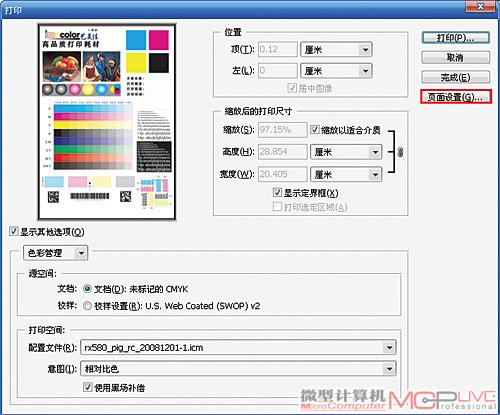
弹出“打印”对话框,点击右侧的“页面设置”菜单。
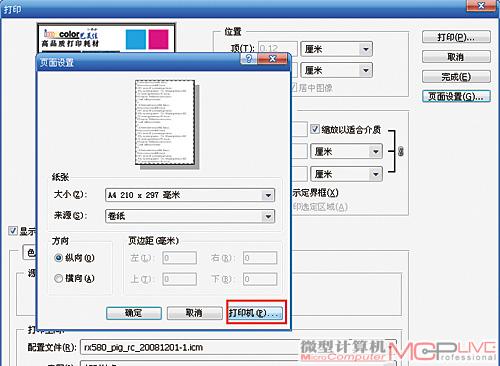
界面弹出“页面设置”对话框,紧接着点击“打印机”。

在弹出的“页面设置”窗口中选中RX580打印机,然后点击“属性”弹出驱动程序设置界面。

点击上图红框标示的“高级”按钮,进入高级设置界面。

将纸张类型选择为“爱普生高质量光泽纸”,打印模式为“照片”,尺寸根据照片纸尺寸设定;选中“高速”和“边缘平滑”项;“色彩管理”设定中点选“ICM”并选中“关(无色彩调整)”。

返回至“打印”预览框,选中“显示其它选项”,在下拉框中选择“色彩管理”,在“源空间”下选择“文档”,在“打印空间”下的“配置文件”选择框中选择已安装的曲线“rx580_pig_
rc_20081201-1.icm”,在“意图”中选择“可感知”,接着选中“使用黑场补偿”。

完成以上ICC描述档文件调用设置操作后,点击“打印”即可输出照片样张。从图中我们可以看出,有无色彩管理对照片打印的效果有明显影响。
写在后:可供借鉴的经验
现在数码相机和喷墨照片打印机已经在家庭中逐步普及,而且很多人在打印照片时都会优先考虑成本更低的兼容耗材。但是,你考虑过可能出现的偏色问题吗?看完这篇文章,大家应该知道为什么自己打印出的照片会和在显示器上看到的有那么大差异的原因了吧。没错,显示器、打印机、照片纸、墨水的组合,任何一项变动都可能让你所看到的照片和所得到的照片出现色彩差异。想要实现“所见即所得”,根据本文的介绍进行色彩管理是必需的操作。另外在后,还有一些经验之谈提供出来供大家参考:
1.选择一台好的显示器尤其重要,可以为色彩校准打下好的基础;
2.有条件的用户可以购买专业的显示器校正仪,X-rite huey屏幕校正仪的市场价格大约为900元,适合家庭和摄影发烧友选择;
3.选择可靠的墨水及照片纸供应商,才能大程度地确保照片纸、墨水供应的稳定,而且知名耗材供应商都会为每一系列的耗材提供对应的ICC描述档文件。






